Un Grupo de Edad es un grupo de atletas con aproximadamente la misma edad. Por lo general, los eventos tienen una puntuación por grupos de edad en la que los atletas de cada grupo se clasificarán independientemente de los atletas de otros grupos. Las definiciones de grupos de edad a menudo varían según el tipo de deporte y también las regulaciones del organismo rector local.
Al crear un nuevo Event File los grupos de edad predeterminados se configurarán automáticamente y se pueden cambiar libremente según sus necesidades.
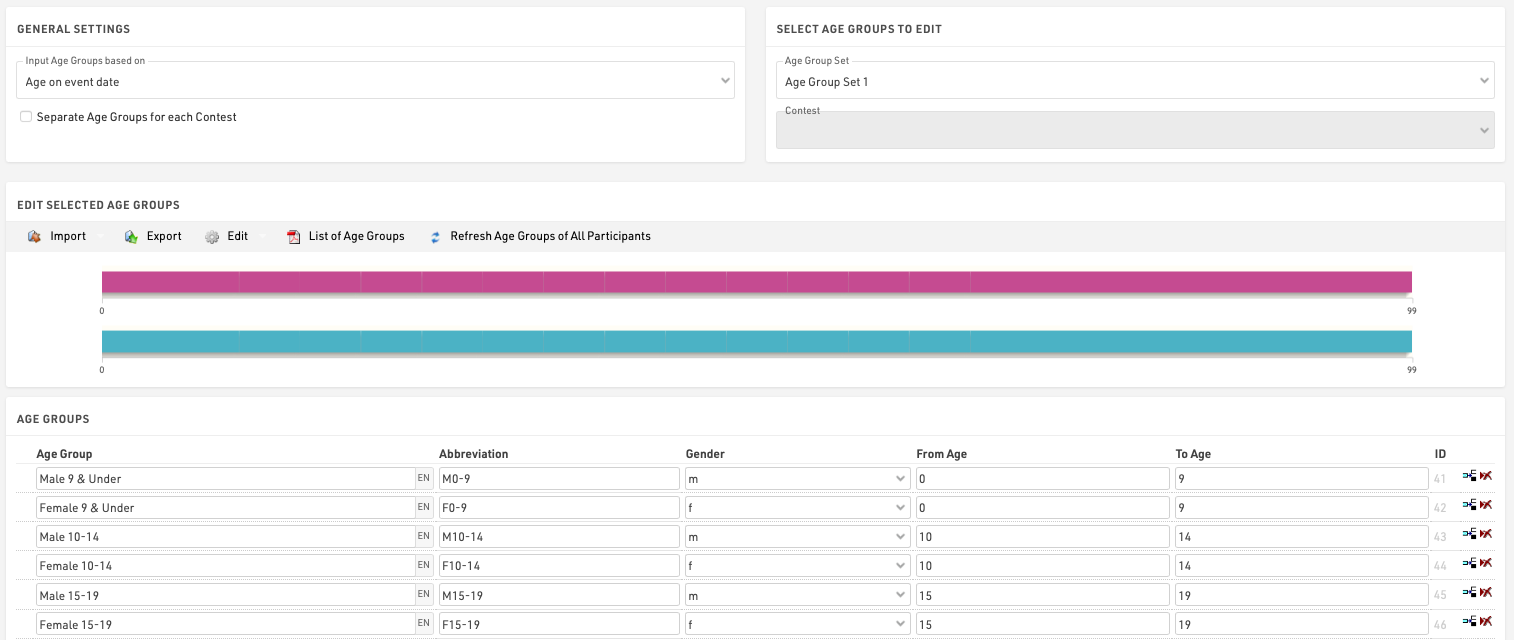
General/ Importar Grupos de edad
A través del botón Importar, tiene la oportunidad de importar grupos de edad de diferentes fuentes. Por ejemplo, puede cargar grupos de edad estándar o importar grupos de edad desde un archivo que creó mediante Exportar.
Si has hecho una copia del event file del año anterior, puedes ajustar los grupos de edad con las funciones Editar->Años +1 y Años -1.
Si necesita diferentes grupos de edad para diferentes contests , active la opción Separar grupos de edad para cada concurso en Configuración general. Ingrese diferentes grupos de edad para cada concurso o impórtelos con la función Importar->Desde concurso de otro concurso y luego realice los cambios necesarios.
Ingrese grupos de edad según
Deberá definir qué criterios ingresará y con qué grupos de edad se establecerán; esto generalmente dependerá del tipo de evento que esté programando. En Ingresar grupos de edad basados en, puede seleccionar:
Fecha de nacimiento: los grupos de edad se establecen según un intervalo de fechas definido en lugar de intervalos de edad.
Edad en la fecha del evento: edad de los participantes el día del evento establecida en la Configuración básica del evento.
Edad al 31/12 (Año Anterior) - Edad al 31 de diciembre del año anterior.
Edad al 31/12 (año en curso) - Edad al 31 de diciembre del año en curso.
Edad en una fecha arbitraria: edad en una fecha específica, que se definirá a continuación.
Actualización de grupos de edad
En la Participants Window, el grupo de edad se asignará automáticamente, según el sexo y la fecha de nacimiento. Sin embargo, puede cambiar manualmente el grupo de edad si es necesario. Es por eso que los grupos de edad no se actualizarán automáticamente al cambiar la configuración del grupo de edad.
Para actualizar los grupos de edad asignados después de cambiar la configuración del grupo de edad, haga clic en Actualizar grupos de edad de todos los participantes.
Consejos Útiles
Accediendo a grupos de edad
En lists y certificates podrás acceder el nombre del grupo de edad seleccionado para los participantes a través de los fields [AgeGroup.Name] / [AgeGroup1.Name] (and [AgeGroup2.Name], [AgeGroup3.Name]).
Clasificación de grupos de edad
A menudo los grupos de edad deben entregarse en un orden determinado, por ejemplo porque un grupo de edad es el primero en la ceremonia de premiación. Por lo tanto puedes cambiar el orden de los grupos de edad moviendo el icono de flecha de la izquierda a la posición deseada. El orden de los grupos de edad influye en los fields [AgeGroup1.OrderPos] ([AgeGroup2.OrderPos], [AgeGroup3.OrderPos]) que crean números ascendentes según el orden de entrada en la configuración del grupo de edad. Estos campos se pueden utilizar para ordenar lists. La lista predeterminada Result List AG también utiliza este procedimiento.
Abreviatura del grupo de edad
Además del nombre del grupo de edad, también puede introducir una abreviatura. Si no queda mucho espacio en una list, puedes acceder a él a través del campo [AgeGroup.NameShort] / [AgeGroup1.NameShort] ([AgeGroup2.NameShort], [AgeGroup3.NameShort]).
ID de grupo de edad
Cada grupo de edad tiene una identificación única que no cambia si se cambia el nombre del grupo de edad. Se puede acceder a través del campo [AgeGroup.ID] / [AgeGroup1.ID] ([AgeGroup2.ID], [AgeGroup3.ID]).
El ID del grupo de edad es adecuado para la agrupación en el cálculo de rankings ya que se distinguen grupos de edad aunque tengan el mismo nombre. Si configura dos grupos llamados Niños (para niños y niñas por separado) y agrupa la clasificación por Edad.Nombre, los niños y las niñas se clasificarán juntos. Sin embargo, si utilizas AgeGroup / AgeGroup.ID en su lugar, los dos grupos de edad se clasificarán por separado.